Affinity Photo piedāvā izcilu funkcionalitāti, kas ļauj tev optimizēt attēlus ar tā saukto Develop Persona. Šī vide neaprobežojas tikai ar RAW attēliem, bet to var efektīvi izmantot arī JPEG vai citos formātos. Ja vēlies tālāk pielāgot un optimizēt savu attēlu, šajā rokasgrāmatā uzzināsi, kā mērķtiecīgi izmantot dažādus Develop Persona rīkus.
Galvenās atziņas
Develop Persona piedāvā plašu pielāgošanas iespēju klāstu, tostarp ekspozīcijas, kontrasta, balto līdzsvaru, kā arī ēnu un gaismu pielāgojumus. Darbs šajā vidē ir destruktīvs, tādēļ ieteicams izmantot fona slāņa kopiju. Regulēšanas slīdņi ļauj tev precīzi pielāgot attēlus, lai atklātu slēptās detaļas un uzlabotu attēla kvalitāti.
Solī pa solim vadlīnijas
Lai optimizētu savu attēlu Affinity Photo Develop Persona, vispirms izveido fona slāņa kopiju. Nospied Ctrl un J, lai dublētu slāni, un nosauc to attiecīgi, piemēram, „Develop Persona“.
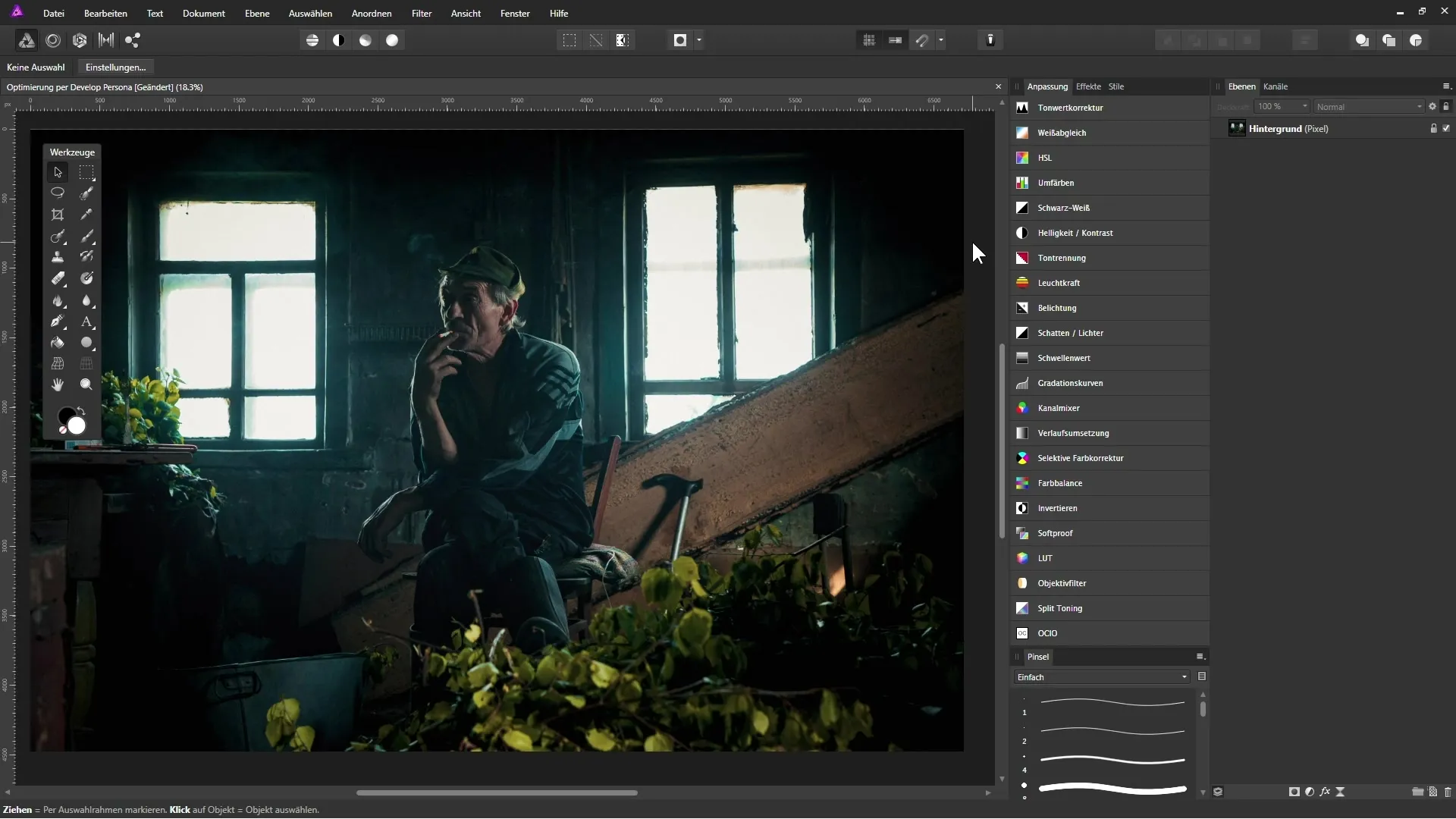
Ja esi attēla izstrādātāja vidē, pamanīsi, ka lietotāja saskarne ir pilnībā mainījusies. Labajā pusē atradīsi dažādas iestatīšanas iespējas, lai pielāgotu savu attēlu.
Vispirms vari pielāgot ekspozīciju. Eksperimentē ar ekspozīcijas slīdni, lai pielāgotu attēla spilgtumu pēc savām vēlmēm. Ir svarīgi šeit rīkoties saudzīgi, piemēram, palielinot kontrastu vai skaidrību.
Īpaši noderīgs Develop Persona aspekts ir iespēja modificēt ēnas un gaismas. Izvēlies opciju „Ēnas un gaismas“. Pārvietojot slīdni pa labi, vari izgaismot tumšās zonas, lai padarītu slēptās detaļas redzamas.
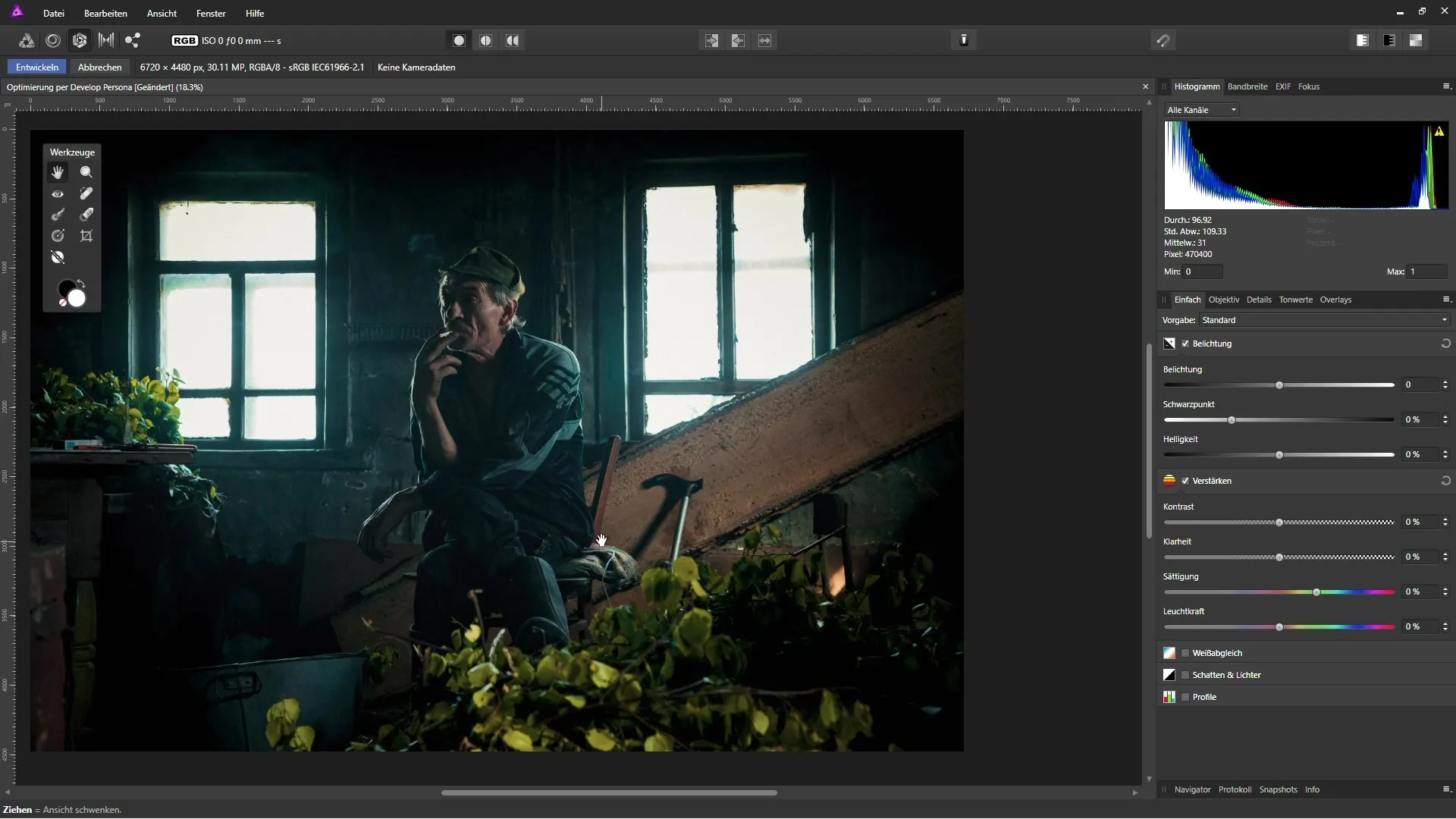
Ņem vērā, ka pārspīlētas pielāgošanas var novest pie nereālistiskiem rezultātiem. Mērena palielināšana par aptuveni 20 % var dot lielisku efektu, nepadarot attēlu mākslīgu.
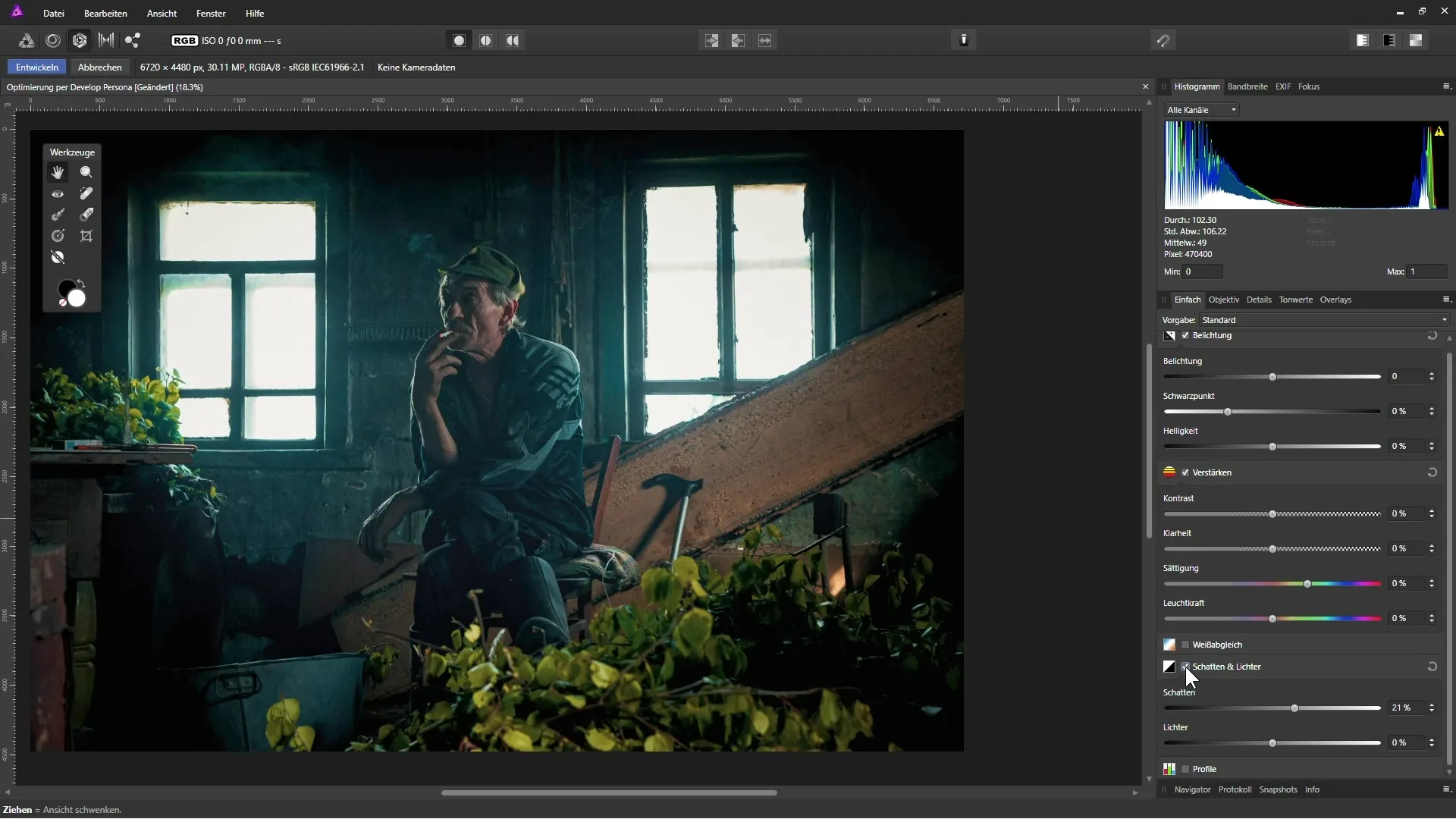
Gaismu pielāgošana arī var būt svarīga. Šeit vari mazināt gaismas efektu, lai izvairītos no lielākiem kontrastiem. Vērtība ap 10 % var būt ideāla.
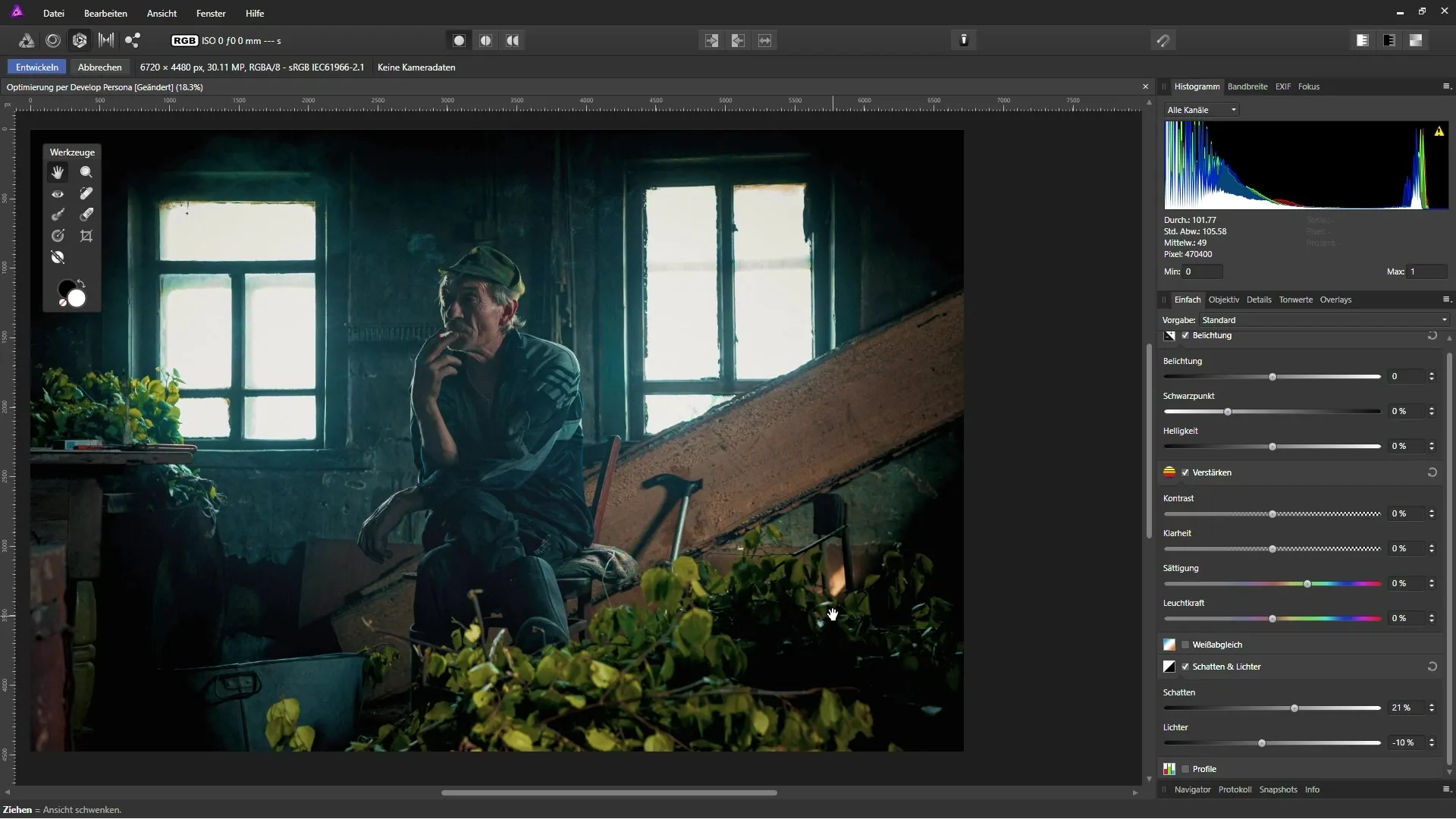
Tagad ir laiks eksperimentēt ar balto līdzsvaru. Šis solis ļauj mainīt attēla krāsu temperatūru un nokrāsu. Ja vēlies attēlu padarīt vēsāku, pārvieto temperatūras slīdni pa kreisi un atrodi ideālo vērtību. Vērtības ap 18-20 % varētu derēt.
Lai tālāk precizētu attēla detaļas, izmanto kontrasta un skaidrības pielāgošanas opcijas. Šeit vari paaugstināt skaidrību, lai vairāk izceltu struktūras. Vērtība ap 33 % var būt ļoti izdevīga.
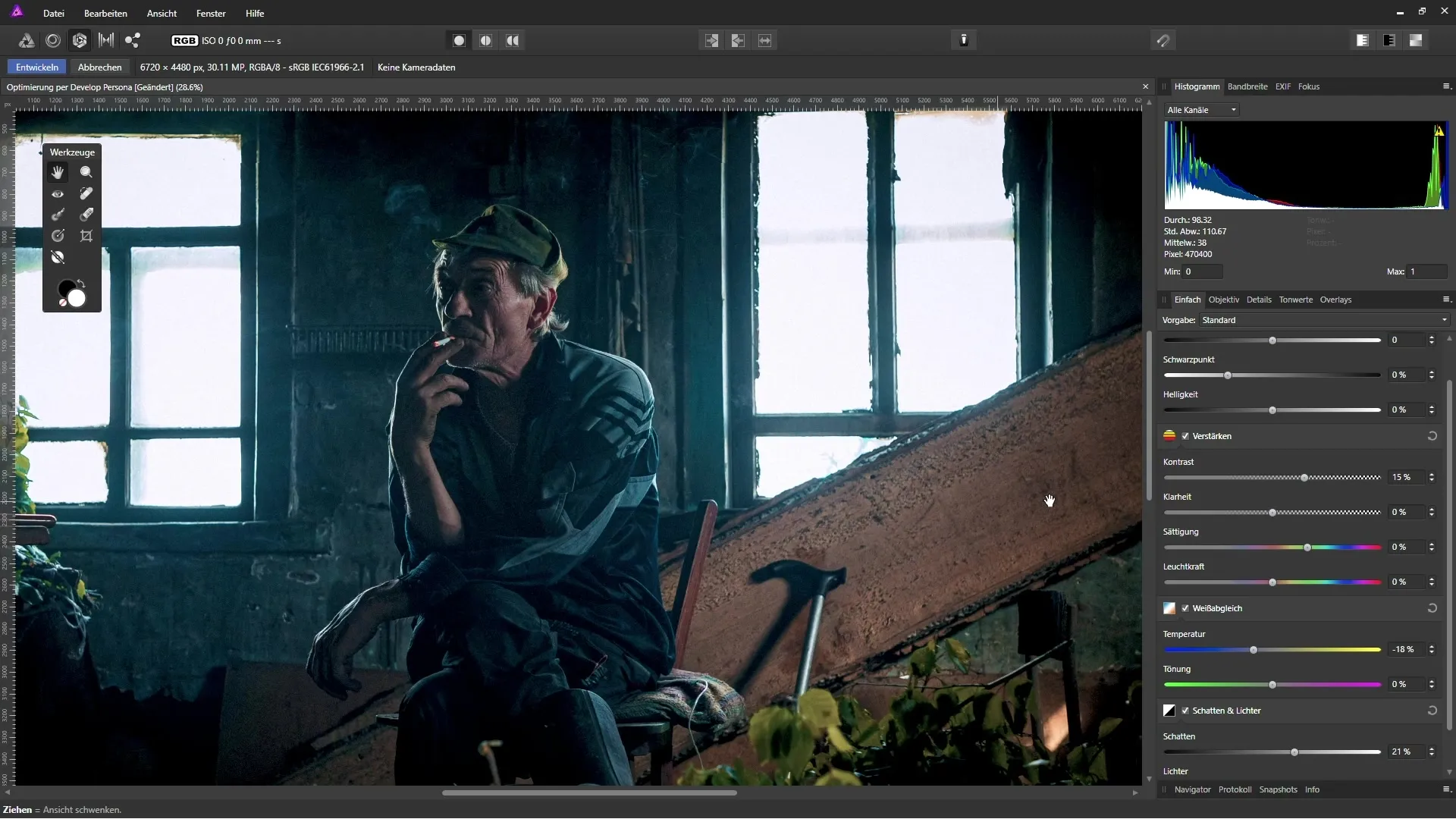
Visbeidzot, vari veikt nelielu piesātinājuma palielināšanu, lai attēls izskatītos dzīvīgāks. Vērtība ap 3 % bieži ir pietiekama, lai uzlabotu attēlu, nepadarot to pārāk krāsainu.
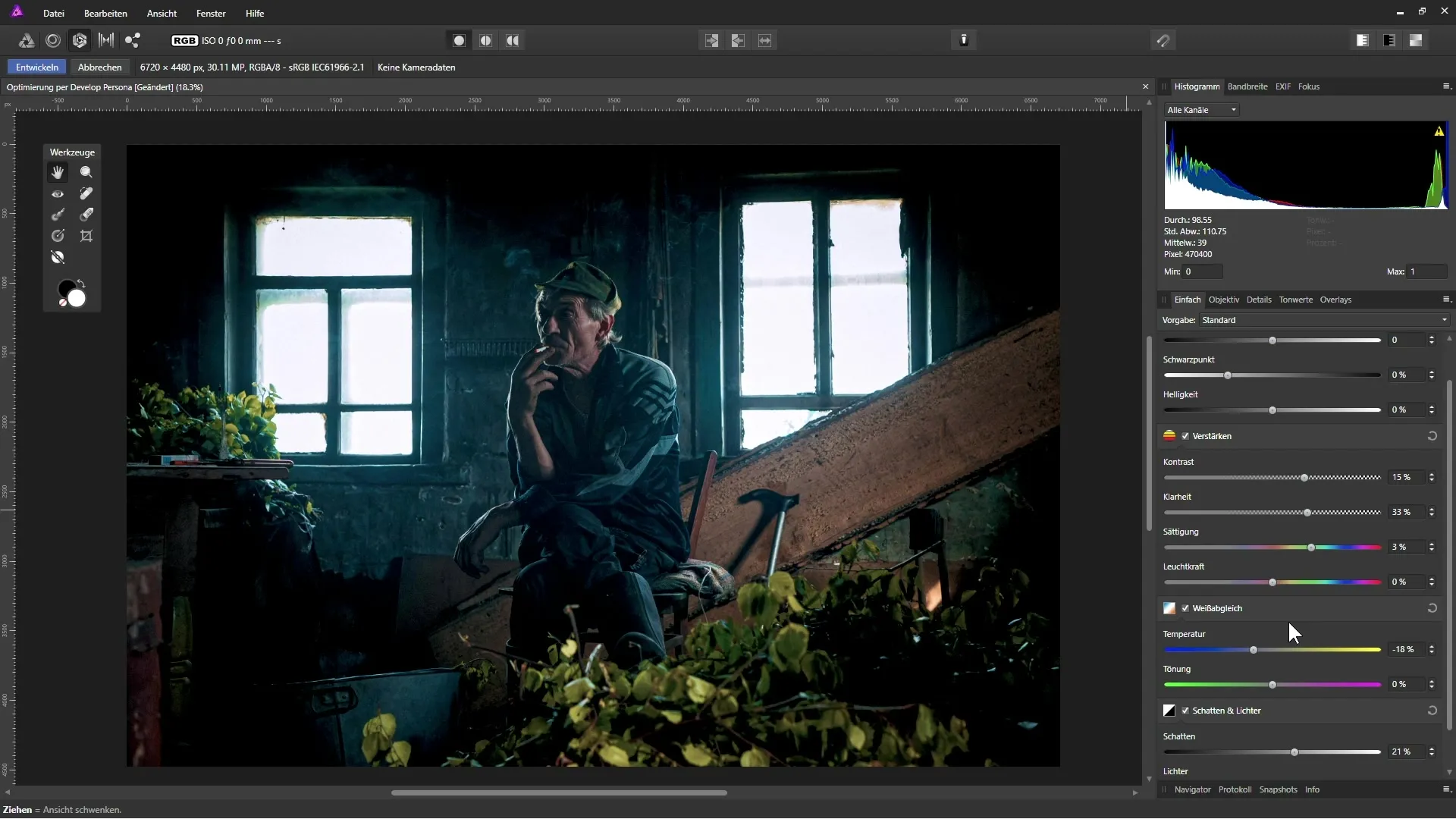
Ir svarīgi ņemt vērā, ka attēls var šķist graudains, ja skati to no tuva attāluma. Tādēļ ir ieteicams atsevišķā solī samazināt troksni, lai saglabātu detaļas.
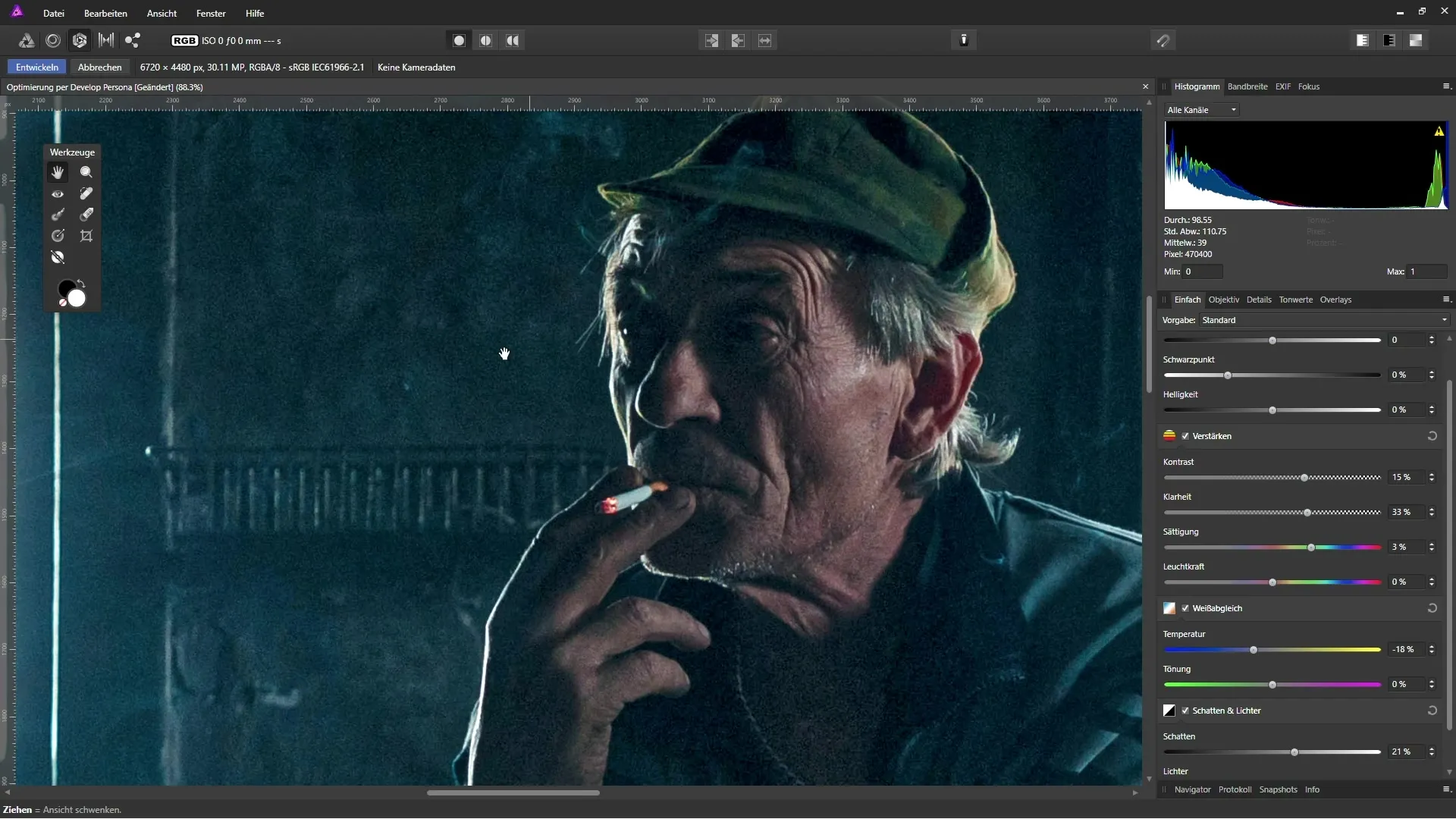
Ja esi apmierināts ar rezultātu, noklikšķini uz „attīstīt“. Atceries, ka tā ir destruktīva rediģēšana, tādēļ fona slāņa kopijas izmantošana ir izdevīga.
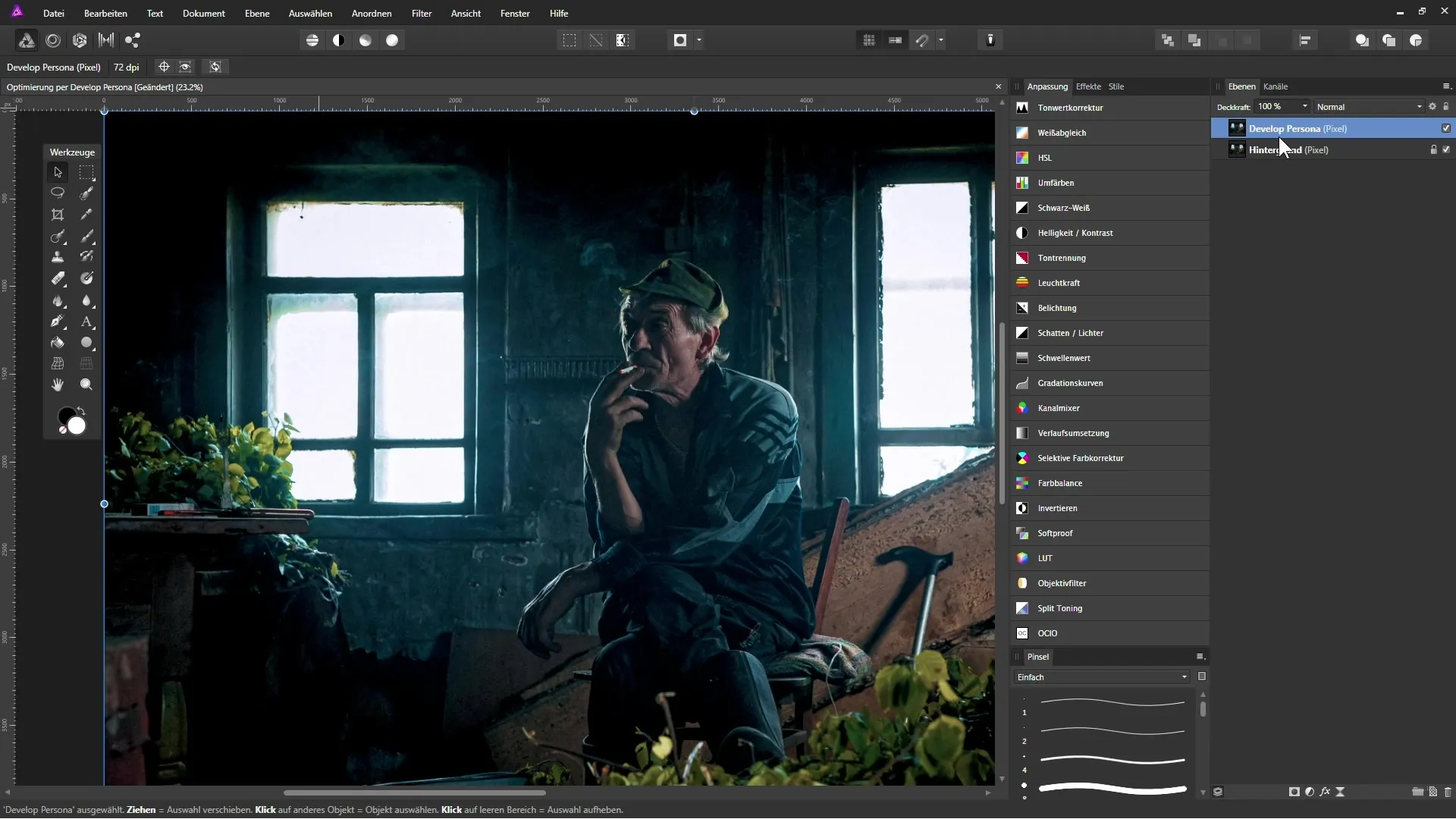
Tagad vari redzēt savas izmaiņas. Tu vari samazināt apstrādātā slāņa caurspīdību, ja vēlies pielāgot rezultātu.
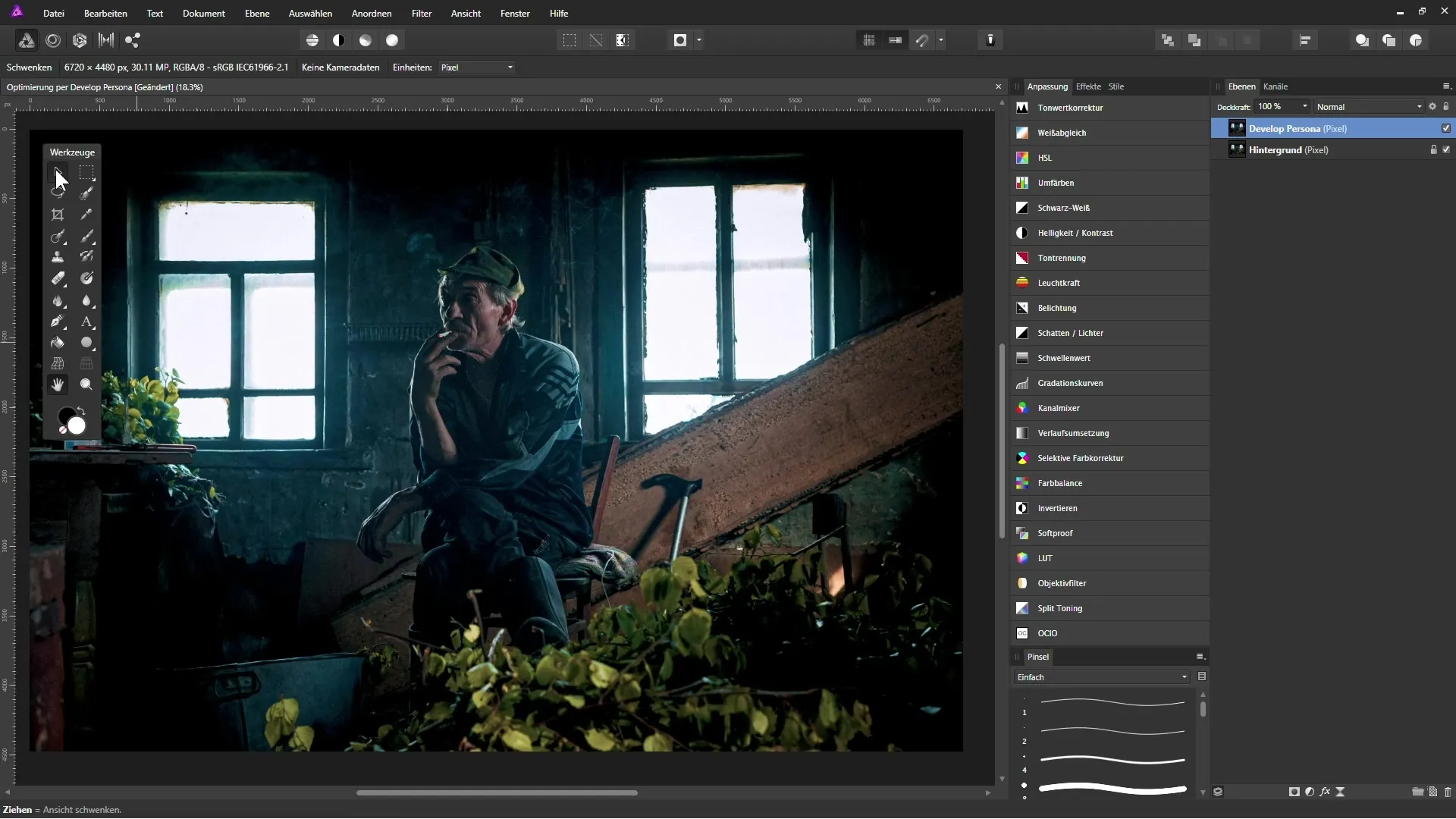
Kopsavilkums – Foto uzlabošana Affinity Photo: solī pa solim rokasgrāmata optimizēšanai ar Develop Persona
Ar šo rokasgrāmatu esi apguvis pamata soļus attēlu optimizēšanai Affinity Photo Develop Persona. Dažādu pielāgošanas opciju izmantošana – no ēnām un gaismām līdz balto līdzsvaru un kontrasta un skaidrības palielināšanu – palīdzēs tev nozīmīgi uzlabot attēlu kvalitāti.
Biežāk uzdotie jautājumi
Kā es varu aktivizēt Develop Persona Affinity Photo?Tu vari aktivizēt Develop Persona, noklikšķinot uz attiecīgā darba laukuma augšējā izvēlnē.
Ko nozīmē destruktīvs darbs Develop Persona?Tas nozīmē, ka visas izmaiņas tiek tieši piemērotas izvēlētajam slānim un nevar viegli tikt atsauktas.
Kā es varu samazināt troksni savos attēlos?Lai samazinātu troksni, labāk to darīt normālajā Affinity Photo saskarnē, izmantojot slāņus.
Kādā formātā es varu izmantot Develop Persona?Develop Persona var izmantot gan RAW, gan JPEG attēliem.
Kāpēc man jāizveido fona slāņa kopija?Fona slāņa kopijas izmantošana nozīmē, ka tu vari saglabāt oriģinālos attēlus, lai jebkurā laikā atgrieztos pie nemainītas versijas.


